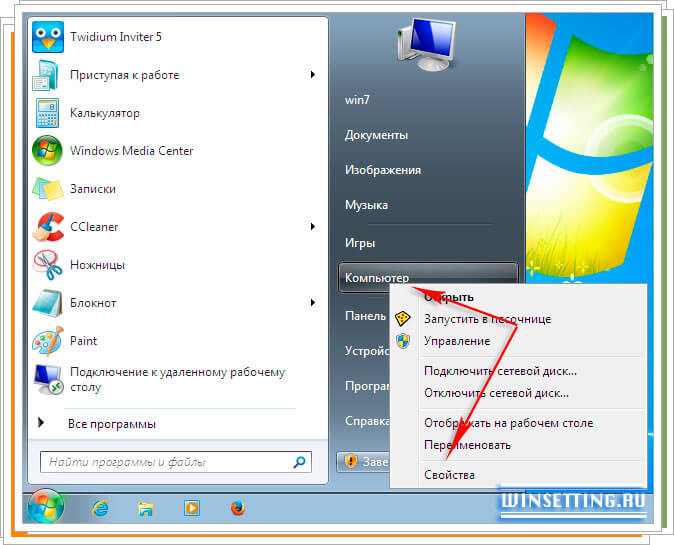Когда зависает проводник Windows или начинает сильно тормозить то пользователи хоть немного знающие свою операционную систему перезапускают его, а не сам компьютер, в следствии чего проводник начинает работать нормально. Однако процедура эта не совсем быстрая, точнее, чтобы выполнить перезапуск необходимо открыть журнал Windows. А если это приходится делать часто? Согласитесь, не совсем удобно. Сегодня мы расскажем вам как сделать так, чтобы выполнять эту процедуру всего парой кликов кнопкой мыши. Делать мы это будем на примере семерки, но этот рецепт также будет работать в XP и Vista.
Итак, если у вас при работе появляется проблема с проводником Windws 7, например, он начинает зависать, или просто операционная система начинает подтормаживать, то не обязательно лезть в системный журнал чтобы выполнить его перезапуск. Перезапустить проводник можно с помощью специально созданного ярлыка файла скрипта. Делается это так.
- Откройте текстовый блокнот Windows 7, для этого нажмите сочетание клавиш “Win + R” и в появившемся окне “Выполнить” введите команду “notepad” и щелкните по “Enter”. Если вам этот способ открытия блокнота кажется трудным, то можете открыть его любым удобным для вас.
В следствии всего проделанного на экране вашего монитора запустится текстовый редактор именуемый как “Блокнот”. Введите в нем следующие команды: taskkill /f /im /explorer.exe и start explorer.exe. Вводя эти команды обязательно ставьте пробел после каждого значения.

- После ввода команд документ нужно сохранить в файл. Для этого кликните по пункту меню “Файл” и в подменю выберите пункт “Сохранить как” и открывшемся окне укажите имя файла с расширение .bat. В нашем примере мы назвали его как “Запуск-перезапуск Проводника.bat”. Место для сохранения выберите “Рабочий стол”. Нажмите кнопку “Сохранить” и закройте блокнот Windows.

Внимание! Обязательно проверьте расширение при сохранении файла, оно должно быть .bat – файл с таким расширением называется пакетным и служит для автоматического выполнения сразу нескольких команд.
- Если у вас возникнут проблемы с проводником Windows 7 или система начнет значительно подтормаживать, чтобы перезапустить проводник просто кликните парой раз по только что созданному файлу для запуска команд. Дождитесь процесса перезапуска проводника, в это время все ярлыки и значки рабочего стола, а также панель быстрого запуска исчезнут на пару-тройку секунд, но потом сразу появятся обратно, а быстродействие системы станет таким же, как и ранее.